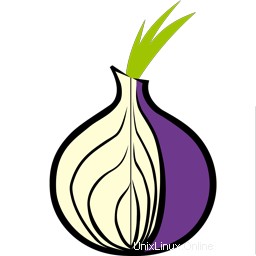
V tomto tutoriálu vám ukážeme, jak nainstalovat Tor Browser na AlmaLinux 8. Pro ty z vás, kteří nevěděli, Tor prohlížeč je prohlížeč s otevřeným zdrojovým kódem, který anonymizuje vaši aktivitu při prohlížení a poskytuje vám bezkonkurenční úroveň soukromí na internetu. Tor se vám bude hodit, když skryje vaši veřejnou IP, která obvykle identifikuje vaši geografickou polohu na internetu. Přesměruje váš provoz přes několik vrstev šifrování a uzlů, čímž skryje vaši identitu před vyzvednutím oči.
Tento článek předpokládá, že máte alespoň základní znalosti Linuxu, víte, jak používat shell, a co je nejdůležitější, hostujete svůj web na vlastním VPS. Instalace je poměrně jednoduchá a předpokládá, že běží v účtu root, pokud ne, možná budete muset přidat 'sudo ‘ k příkazům pro získání oprávnění root. Ukážu vám krok za krokem instalaci prohlížeče Tor na AlmaLinux 8. Můžete postupovat podle stejných pokynů pro CentOS a Rocky Linux.
Předpoklady
- Server s jedním z následujících operačních systémů:AlmaLinux 8, CentOS a Rocky Linux 8.
- Abyste předešli případným problémům, doporučujeme použít novou instalaci operačního systému.
- Přístup SSH k serveru (nebo stačí otevřít Terminál, pokud jste na počítači).
non-root sudo usernebo přístup kroot user. Doporučujeme jednat jakonon-root sudo user, protože však můžete poškodit svůj systém, pokud nebudete při jednání jako root opatrní.
Nainstalujte Tor Browser na AlmaLinux 8
Krok 1. Nejprve začněme tím, že zajistíme, aby byl váš systém aktuální.
sudo dnf update sudo dnf clean all sudo dnf install epel-release
Krok 2. Instalace prohlížeče Tor na AlmaLinux 8.
Ve výchozím nastavení je Tor Browser k dispozici v základním úložišti AlmaLinux 8. Nyní spustíme následující příkaz pro přidání úložiště Tor do vašeho systému:
sudo nano /etc/yum.repos.d/tor.repo
Přidejte následující soubor:
[Tor] name=Tor for Enterprise Linux $releasever - $basearch baseurl=https://rpm.torproject.org/centos/$releasever/$basearch enabled=1 gpgcheck=1 gpgkey=https://rpm.torproject.org/centos/public_gpg.key cost=100
Potom aktualizujte dnf balíčky a nainstalujte Tor Browser pomocí následujícího příkazu:
sudo apt update sudo dnf install tor
Ověřte verzi instalace:
tor -v
Krok 3. Přístup k prohlížeči Tor na AlmaLinux.
Po úspěšné instalaci otevřete prohlížeč Tor ve svém systému pomocí vyhledávací lišty aplikace. Klikněte na 'Aktivity' a poté do aplikace zadejte 'Tor Browser' vyhledávací pole:
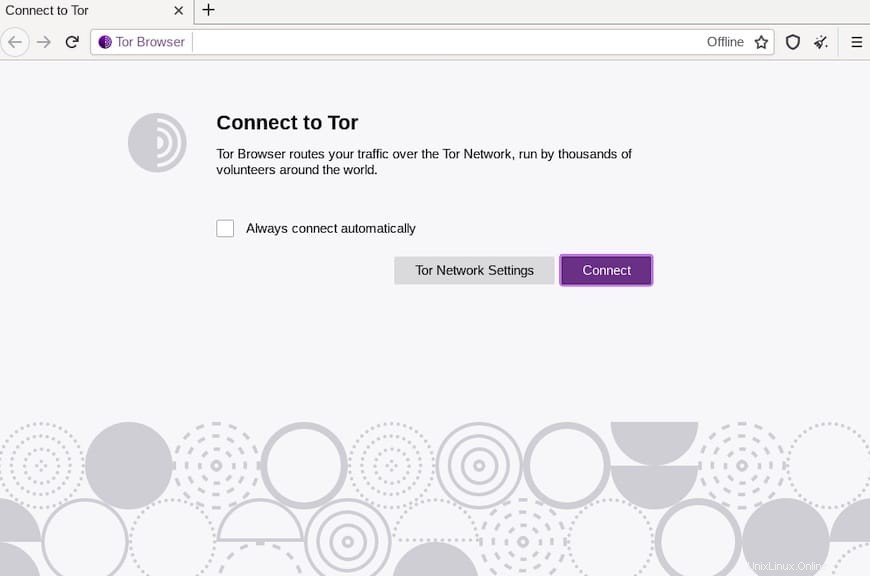
Blahopřejeme! Úspěšně jste nainstalovali Tor Browser. Děkujeme, že jste použili tento návod k instalaci Tor Browseru do vašeho systému AlmaLinux 8. Pro další pomoc nebo užitečné informace doporučujeme navštívit oficiální Tor Browser webové stránky.